u盘安装win10出错 U盘安装win10系统失败提示怎么解决
在进行U盘安装win10系统时,有时候会遇到安装失败的情况,这可能是由于多种原因引起的,当系统提示安装失败时,首先要检查U盘是否正常,确保U盘没有损坏或者出现其他问题。还可以尝试更换U盘安装文件,重新制作U盘启动盘,或者检查BIOS设置是否正确。通过这些方法可以解决U盘安装win10系统失败的问题,顺利完成系统安装。
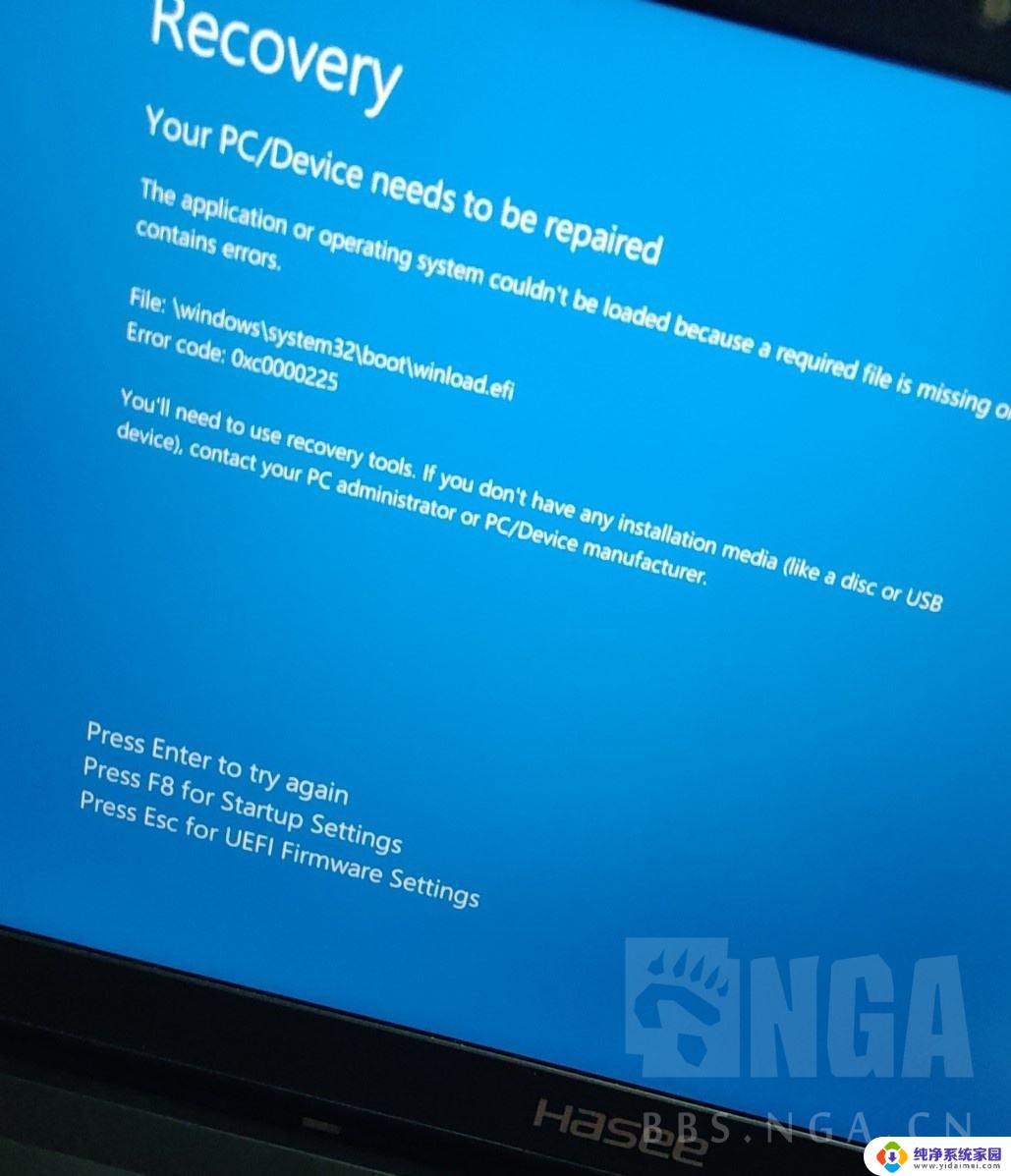
解决方法一:
重新选择引导项
1、对于选错引导项的,只需重新选择引导项。重启按F12或F11或Esc等快捷键 调出启动菜单
2.不同电脑都不一样,展开会有两个选项, 一个是Legacy一个是UEFI,
3.要在MBR下安装,就必须选择Legacy这个项,有些不显示legacy, 默认就是legacy项;
解决方法二:
禁用UEFI引导
一、如果是BIOS启用了UEFI引导,就要修改成Legacy模式。一般有下面这些选项:
Secure Boot改成Disabled, 禁用安全启动,这个最重要!
二、部分机型需设置BIOS密码才可以修改Secure Boot,找到Set Supervisor Password设置密码
1.CSM改成Enable或Yes或ALWAYS,表示 兼容模式
2.OS Mode Selection 设置为CSM OS
3.Boot mode或UEFI mode或Boot List Option改成Legacy,表示 传统启动方式
4.OS Optimized Defaults改成Disabled或Other OS,禁用默认系统优先设置
5.Advanced选项下Fast BIOS Mode 设置为Disabled
三、以联想笔记本为例,启动电脑时不停按F1或F2(有些机型需同时按住Fn)。进入到BIOS界面;
1.在Exit下,选择OS Optimized Defaults回车, 改成Disabled或Others;
2.然后再选择Load Optimal Defaults回车,加载legacy默认设置;
3.转到Startup或Boot,CSM改成Enabled,Boot Mode改成Legacy,最后按F10保存修改重启即可。
以上是有关U盘安装Win10出错的全部内容,如果您遇到类似情况,您可以按照以上方法解决,希望这些方法对大家有所帮助。
u盘安装win10出错 U盘安装win10系统失败提示怎么解决相关教程
- win10 u盘安装失败 gpt GPT分区无法安装系统怎么解决
- 安装win10出现错误代码0x8007025d U盘安装系统0x8007025d解决方法
- win10纯净安装u盘 制作win10系统纯净版安装U盘步骤
- u盘win10装系统 U盘安装win10系统详细教程
- u盘装win10引导 Win10系统U盘安装盘制作教程
- u盘装系统卡在win10图标 U盘安装Windows10系统卡在徽标黑屏
- win10安装迅雷x安装失败 Win10安装迅雷提示Windows Defender SmartScreen错误
- windows10安装环境 win10系统怎么装U盘
- macu盘安装系统win10 Mac U盘安装Win10详细教程分享
- 毛桃u盘安装win7 怎样使用老毛桃U盘安装Ghost版Win7系统
- win10怎么制作pe启动盘 如何制作win10PE启动盘
- win2012设置虚拟机 VMware虚拟机装系统教程
- win7安装系统后安装软件乱码蓝屏 win7系统安装软件中文乱码怎么办
- hp打印机扫描怎么安装 惠普打印机怎么连接电脑安装扫描软件
- 如何将win10安装win7 Win10下如何安装Win7双系统步骤
- 电脑上安装打印机驱动怎么安装 打印机驱动程序安装步骤